电脑文件怎么设置密码?最全文件加密方法分享!
- 科技
- 2天前
- 816
不少用户在电脑处理文件时,担心文件隐私安全,就会给重要的文件上锁加密,防止他人查看到文件信息,泄露隐私数据。本期就为您介绍几个简单的文件加密方法!

方法一:通过彩虹办公中心加密文件。
彩虹办公中心是您的办公神器,不仅可以帮助用户轻松搞定文件加密,还有PDF、音频、视频、图片等处理功能,全方位覆盖办公场景,操作简便,一看就懂,一上手就会。下面小编为您带来详细的操作步骤:
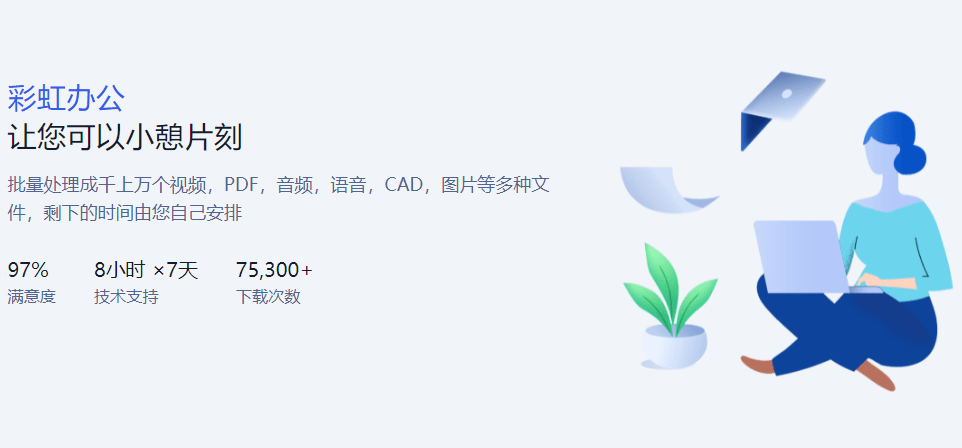
1、打开彩虹办公中心,在左边列表中选择文件处理,再点击文件加密功能。
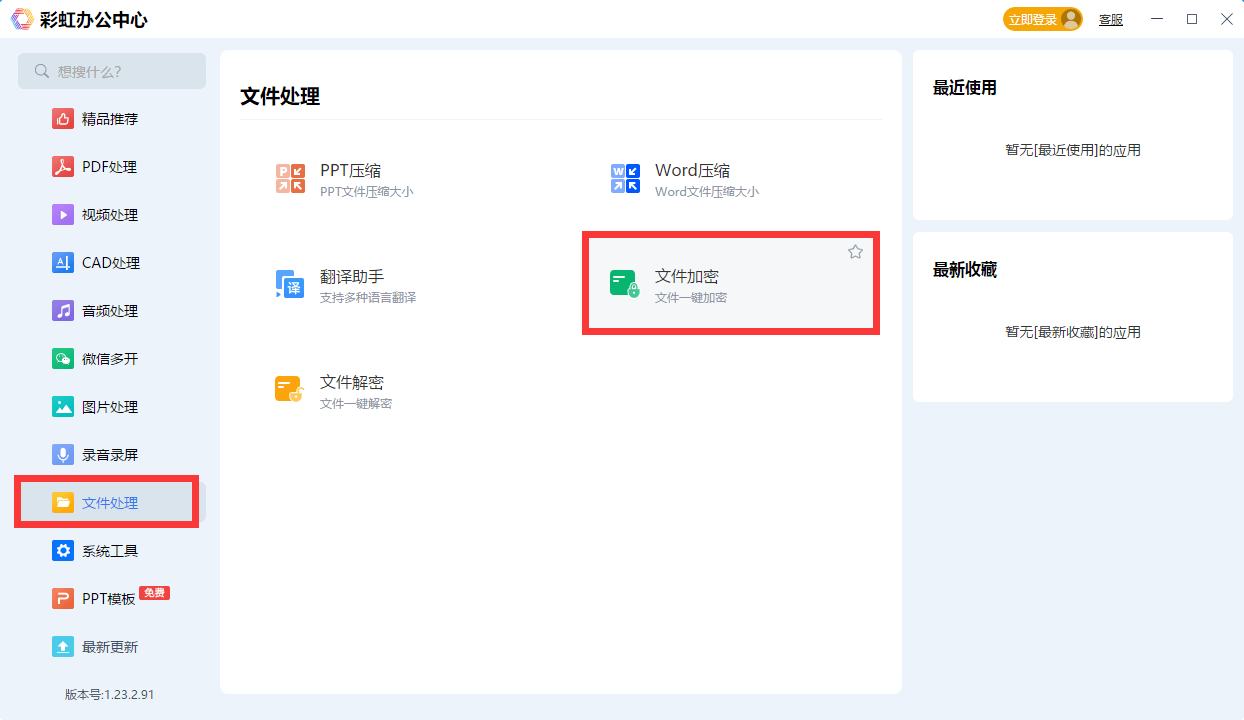
2、在文件加密界面,我们点击添加文件按钮,或者拖拽文件进来就可以导入文件。文件夹也是两种方式可添加。
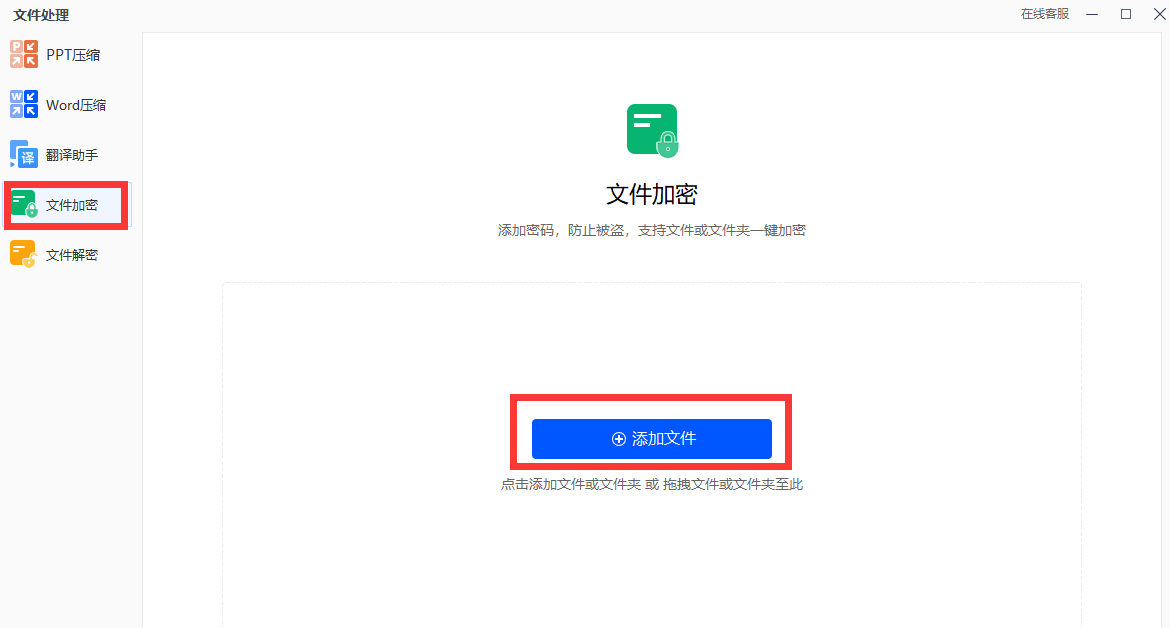
3、在文件右边点击加密设置。
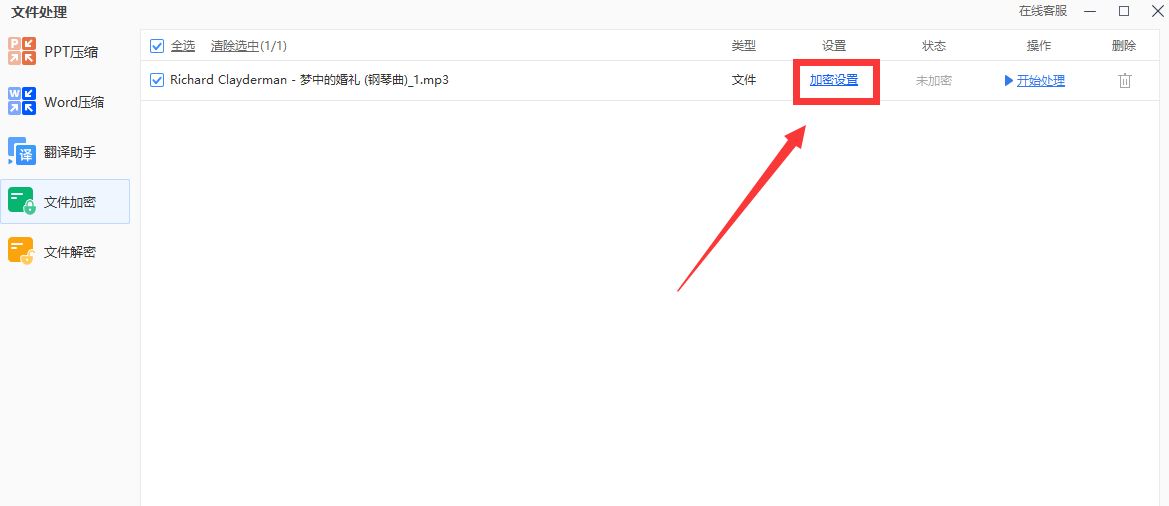
4、在跳出的小窗,添加密码后,点击确认。
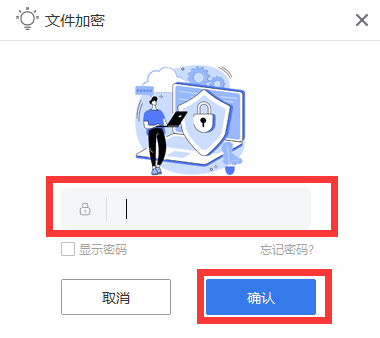
5、完成密码设置后,点击开始处理即可。
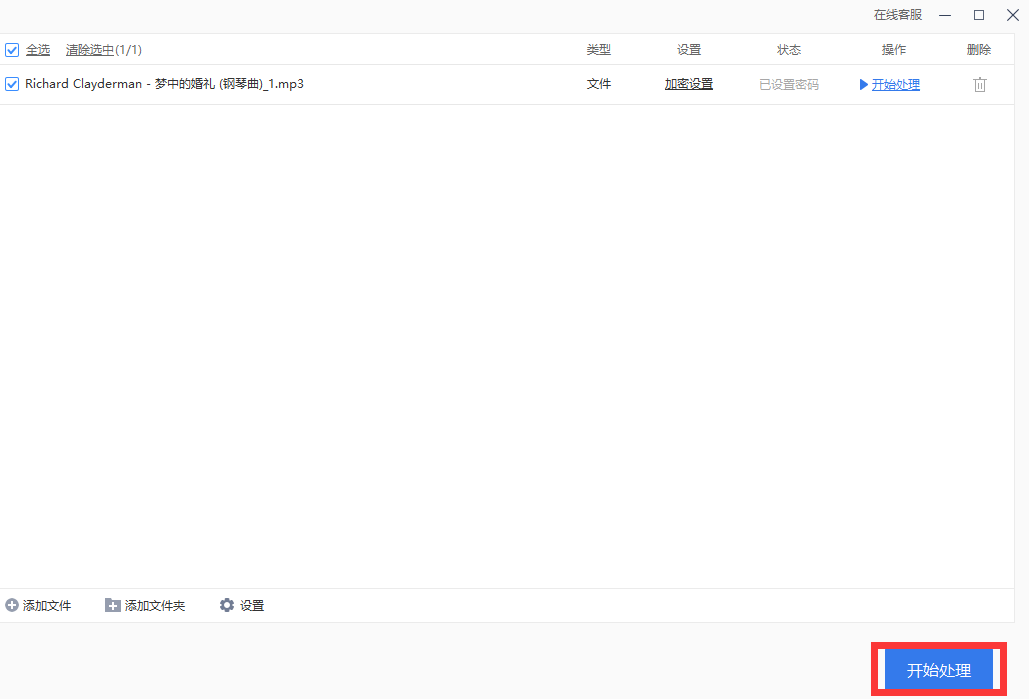
方法二:压缩加密文件。
首先,找到需要加密的文件。将所有需要加密的文件数据集中到一个文件夹中。
接下来,右键文件夹,点击添加到压缩文件。
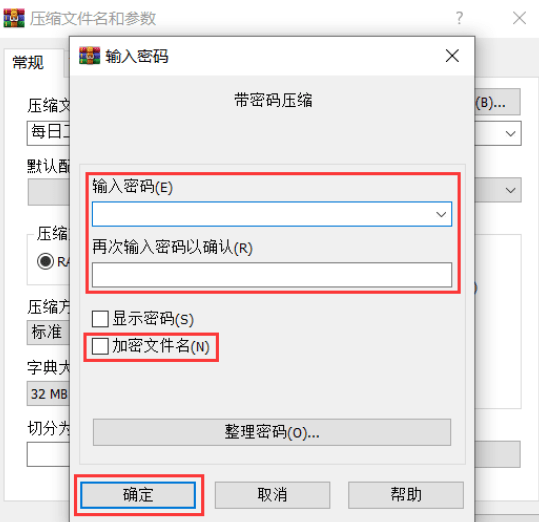
最后,点击设置密码,输入两次密码,确认后,即可设置成功。
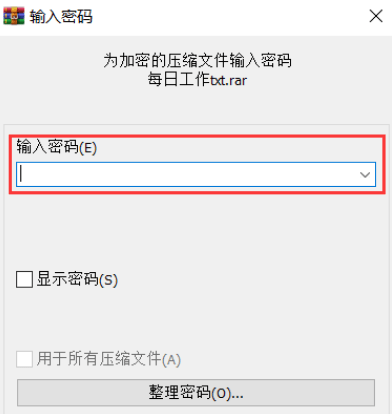
方法三:属性设置加密。
1、找到要加密的文件,鼠标右键单击。
2、点击属性选项,选择高级选项。
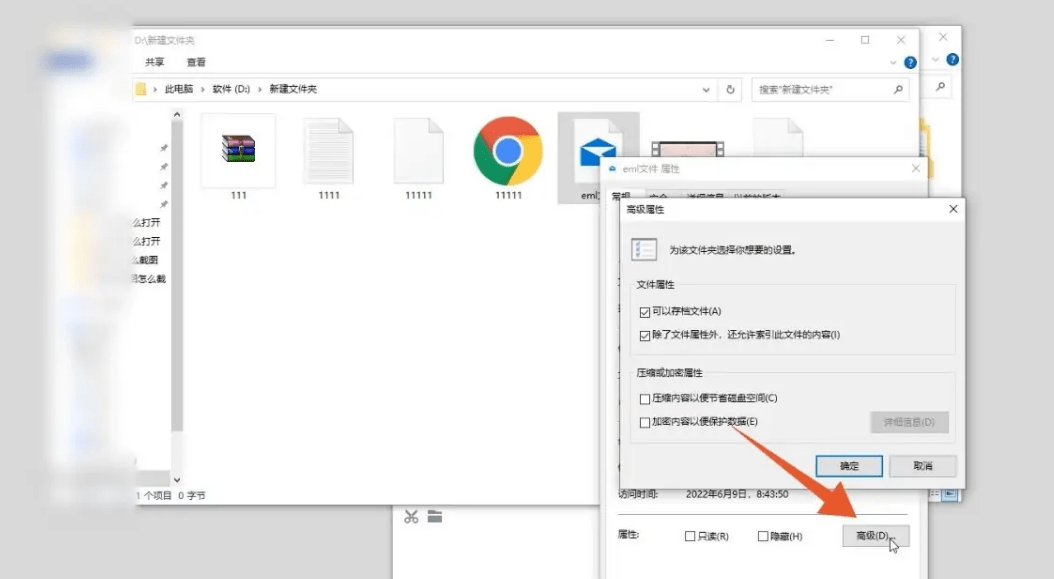
3、找到压缩或加密属性的功能组,勾选下面的加密内容。
4、点击确定即可。
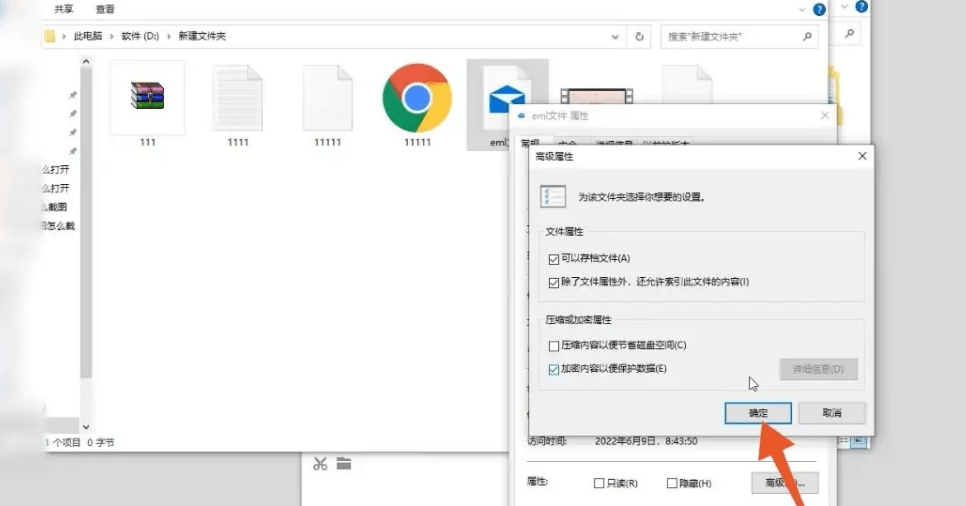
以上就是小编为您分享的文件加密方法汇总了,可以收藏小编的文章哦,要用的时候可以随时打开查看,希望对您有帮助!
你可能想看:








